このVBAマクロは、Excelの範囲”A1:A10″内の各セルをループ処理し、セルの値に基づいて背景色を変更します。セルの値が5未満の場合は赤色で、5以上の場合は緑色でハイライトされます。このマクロは、データの視覚的分析を支援し、特定の数値条件を満たすデータをすぐに識別できるようにするために設計されています。たとえば、販売データ、試験のスコア、在庫レベルなど、数値で表される任意のデータセットに適用することができます。この自動化された色付けプロセスにより、重要な値が際立ち、データの分析やレポートの作成が容易になります。
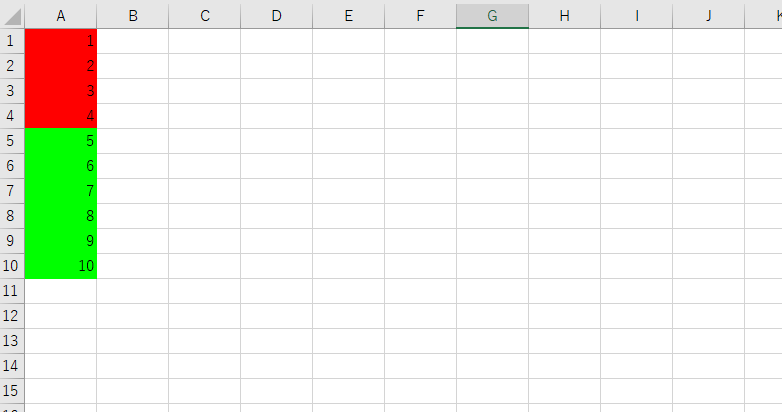
使用技術
For Eachループ:- 指定された範囲(A1:A10)内の各セルに対して繰り返し処理を行います。
- セルの値の条件判定:
- セルの値を評価し、それが特定の条件(ここでは5未満、または5以上)を満たすかどうかを判定します。
- セルの背景色の設定:
- 条件に応じてセルの
Interior.Colorプロパティを変更し、背景色を設定します。値が5未満の場合は赤色(RGB(255, 0, 0))、5以上の場合は緑色(RGB(0, 255, 0))に設定されます。
- 条件に応じてセルの
RGB関数:- 赤、緑、青の色成分を指定し、特定の色を作成します。このマクロでは、赤色と緑色が使用されています。
機能
- セル範囲内の条件別色分け:
- 特定のセル範囲(A1:A10)内の各セルに対して、セルの値に基づいた色分けを行います。
- 数値に基づく色の適用:
- セルの値が5未満の場合、セルの背景色を赤色に設定します。
- セルの値が5以上の場合、セルの背景色を緑色に設定します。
- 自動視覚フィードバック:
- データセット内の特定の数値条件を満たすセルを迅速に識別するために、色を使用して自動的に視覚的フィードバックを提供します。
ソースコード
VB
Sub ColorCells()
' 条件に基づいてセルの色を変更します。
For Each cell In Range("A1:A10")
If cell.Value < 5 Then
cell.Interior.Color = RGB(255, 0, 0) ' 赤色
ElseIf cell.Value >= 5 Then
cell.Interior.Color = RGB(0, 255, 0) ' 緑色
End If
Next cell
End Sub使い方
- Excelを開く:
- Excelアプリケーションを開き、マクロを適用したいワークシートを選択します。
- VBAエディタを開く:
Alt + F11キーを押して、ExcelのVBAエディタを開きます。
- 新しいモジュールを挿入:
- VBAエディタのメニューバーで「挿入」をクリックし、「モジュール」を選択して新しいモジュールを追加します。
- マクロをコピー&ペースト:
- 提供された
ColorCellsマクロのコードを新しいモジュールにコピー&ペーストします。
- 提供された
- マクロを実行する:
- VBAエディタ内でマクロを選択し、
F5キーを押すか、実行ボタンをクリックしてマクロを実行します。 - Excelのワークシートに戻り、
Alt + F8を押してマクロを実行することもできます。
- VBAエディタ内でマクロを選択し、
- 結果を確認:
- ワークシートに戻り、範囲”A1:A10″のセルが指定された条件に従って色分けされていることを確認します。
このマクロは、特定の数値基準に基づいてセルの色を自動で変更し、データの分析や視覚的表示を容易にします。使用前には、適用したいデータが含まれるセル範囲や条件を適宜調整することが重要です。





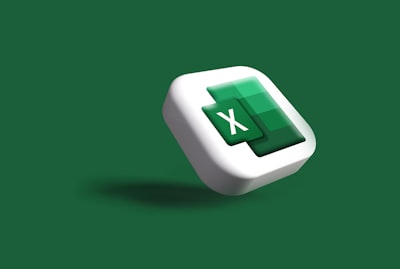


コメント